Программа MS Project предназначена для создания и управления графиками выполнения проектов на основе технологий сетевого планирования.
Окно системы приведено на рис. 6.
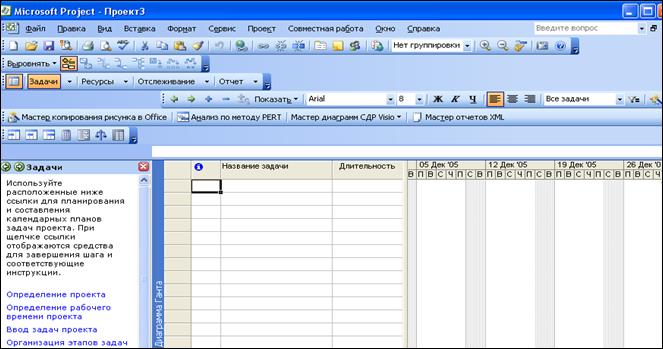
Рис. 6. Окно MS Project.
Слева расположена Панель консультанта (Вид /Панель инструментов/Консультант).
В рабочей области находится Диаграмма Ганта (Вид/Диаграмма Ганта), которая состоит из Панели для ввода задач (работ) и Панели протяженности работ (диаграмма выполнения проекта)
Рассмотрим выполнение проекта представленного выше.
Ход выполнения:
- Установите дату начала выполнения проекта, выполнив команду Проект/Сведения о проекте, согласно рис. 7.

Рис. 7. Сведения о проекте.
- Введите названия задач и их продолжительность (исходные данные) согласно рис 8. Столбцы Начало и Окончание заполнятся автоматически, столбец Предшественники заполняется перечислениями через точку с запятой номерами предшествующих работ.
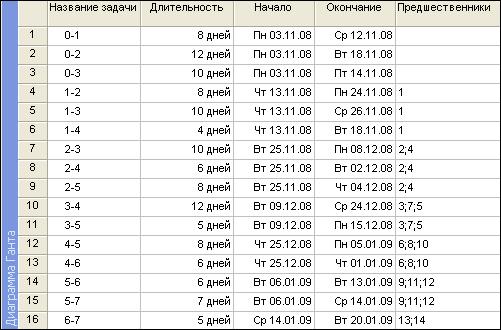
Рис. 8. Область задач диаграммы Ганта.
- В крайнем правом столбце отражается диаграмма выполнения работ (рис. 9).
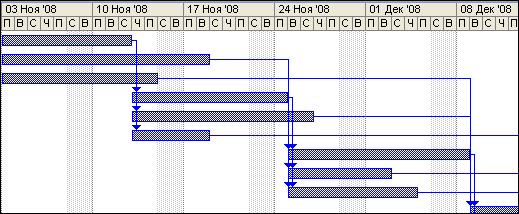
Рис. 9. Фрагмент диаграммы Ганта.
- Рассмотрите сетевой график (Вид/Сетевой график). Работы критического пути отражены на сетевом графике красным цветом, но можно их рассмотреть отдельно, выполнив команду Проект/Фильтр /Критические задачи.
- Определите, какова продолжительность критического пути, и какие работы он в себя включает. Сравните полученный результат с расчетами, проведенными в MS Excel. Для определения сроков выполнения проекта можно также выполнить команду Проект/Сведения о проекте (в диалоговом окне кнопка Статистика.)
- Для того чтобы уточнить продолжительность рабочей недели, выберите на панели пункт меню Задачи
 , и далее пункт «Определение рабочего времени проекта».
, и далее пункт «Определение рабочего времени проекта». - На первом шаге мастера укажите шаблон календаря «Стандартный».
- На втором шаге мастера укажите рабочие дни проекта.
- На третьем шаге мастера выберите пункт «Изменить рабочее время» и сделайте нерабочими днями 7.11.08, 25.12.08, 26.12.08, 01.01.09, 02.01.09, 07.01.09. Для дней 20.12.08 и 10.01.09 установите опцию Нестандартное рабочее время.
- На четвертом шаге мастера определите единицы времени.
- На пятом шаге сохраните внесенные изменения.
- Для того чтобы связать с сетевым графиком ресурсы (например, работников и их зарплату), выберите на панели пункт меню Ресурсы, и далее перейдите по ссылке «Выбор людей и оборудования для проекта», на следующем шаге выберите опцию «Ввести ресурсы вручную». Создайте каталог трудовых ресурсов согласно рис.10. (Для всех ресурсов в диалоговом окне «Сведения о ресурсе» на вкладке «Общие» укажите тип ресурса «Трудовой»)
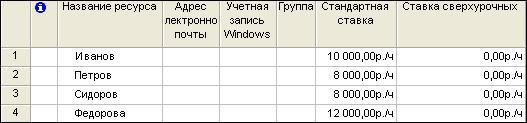
Рис. 10. Трудовые ресурсы проекта.
- После того, как создан каталог трудовых ресурсов, нажмите на кнопку [Готово].
- Для того чтобы связать ресурсы с задачами в окне Ресурсы перейдите по ссылке «Назначение людей и оборудования задачам». Выделите задачу 0-1 и выполните команду «Назначить ресурсы». Назначьте ресурсы задачам согласно рис.11.
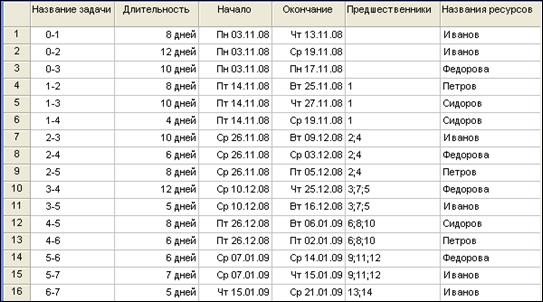
Рис. 11. Назначение ресурсов задачам.
- После того, как ресурсы назначены, нажмите кнопку [Готово] и просмотрите лист ресурсов, выполнив команду Вид/Лист ресурсов. Обратите внимание, что Иванов и Сидоров на листе ресурсов выделены красным цветом.
- Для того чтобы просмотреть загруженность Иванова по дням, выделите его в списке ресурсов и выполните команду Вид/График ресурсов. Обратите внимание, на какие дни приходится перегрузка данного сотрудника.
- Для того чтобы просмотреть загруженность всех сотрудников по дням, выполните команду Вид/Использование ресурсов. На листе использования ресурсов видно, какие работы выполняет сотрудник, трудозатраты по каждой работе в отдельности и в целом по каждому сотруднику. Определите точные периоды для каждого сотрудника, когда он выполняет несколько работ одновременно и, соответственно, его рабочий день длится 16 часов.
- Перейдите на лист Задачи и перераспределите сотрудников таким образом, чтобы не было перегрузок (в данной задаче предполагается, что все сотрудники взаимозаменяемы). Если невозможно провести оптимальное перераспределение сотрудников по задачам, то можно уменьшить трудозатраты для конкретного сотрудника по конкретному дню на листе Использование ресурсов.
- Для добавления новых столбцов в область задач на диаграммеГанта,необходимо выделить столбец, перед которым желаете вставить новый, из контекстного меню выбрать команду Вставить столбец и в диалоговом окне «Определение столбца» указать имя вставляемого поля.Добавьте столбец Трудозатраты после поля Длительность.
- Для определения суммарных трудовых и финансовых затрат выполните команду Проект/Сведения о проекте (в диалоговом окне кнопка Статистика).
- Для отслеживания хода выполнения проекта выберите на панели пункт меню Отслеживание, перейдите по ссылке «Подготовка к отслеживанию хода работы над проектом», на первом шаге мастера установите опцию Нет, на втором шаге мастера выберите способ отслеживания « Всегда отслеживать путем указания процента завершения по трудозатратам» и новом поле «% завершения по трудозатратам» для работ 0-1, 0-2, 0-3 установите 100% - ное завершение. Вернитесь в окно Отслеживание и перейдите по ссылке «Проверка хода выполнения проекта». Указав любую дату, просмотрите индикатор выполнения задач проекта.
- MS Project позволяет формировать различные виды отчетов. Для составления отчетности выберите на панели пункт меню Отчет, установите опцию «Напечатать отчет о проекте» и перейдите по ссылке «Показать отчеты». В диалоговом окне выберите категорию отчета, например, Загрузка и укажите вид отчета «Использование ресурсов». Просмотрите другие виды отчетности.
 2015-07-21
2015-07-21 3854
3854
